KUSBA ADXL345 คือเซ็นเซอร์ความเร่งสามแกนที่ใช้ในการวัดแรงเฉื่อยของวัตถุ โดยพัฒนาขึ้นโดย Analog Devices Inc. มีความแม่นยำสูงและเหมาะสำหรับการนำไปใช้ในหลายอุตสาหกรรม เช่น การผลิตเครื่องใช้ไฟฟ้าและอุปกรณ์ไฟฟ้า รวมถึงอุตสาหกรรมยานยนต์

โดยทั่วไปถูกนำมาใช้เพื่อวัดความเร่งของวัตถุ โดยวงจรนี้ออกแบบมาเพื่อใช้งานกับ 3D Printer ที่มี Klipper เป็นตัวควบคุม และเปิดเป็น Open Source ที่
xbst/KUSBA: Klipper USB Accelerometer Project (github.com)
โดยที่นำมาผลิตและประกอบที่ประเทศไทย เป็นหลัก มีจำหน่ายอยู่ใน Shopee
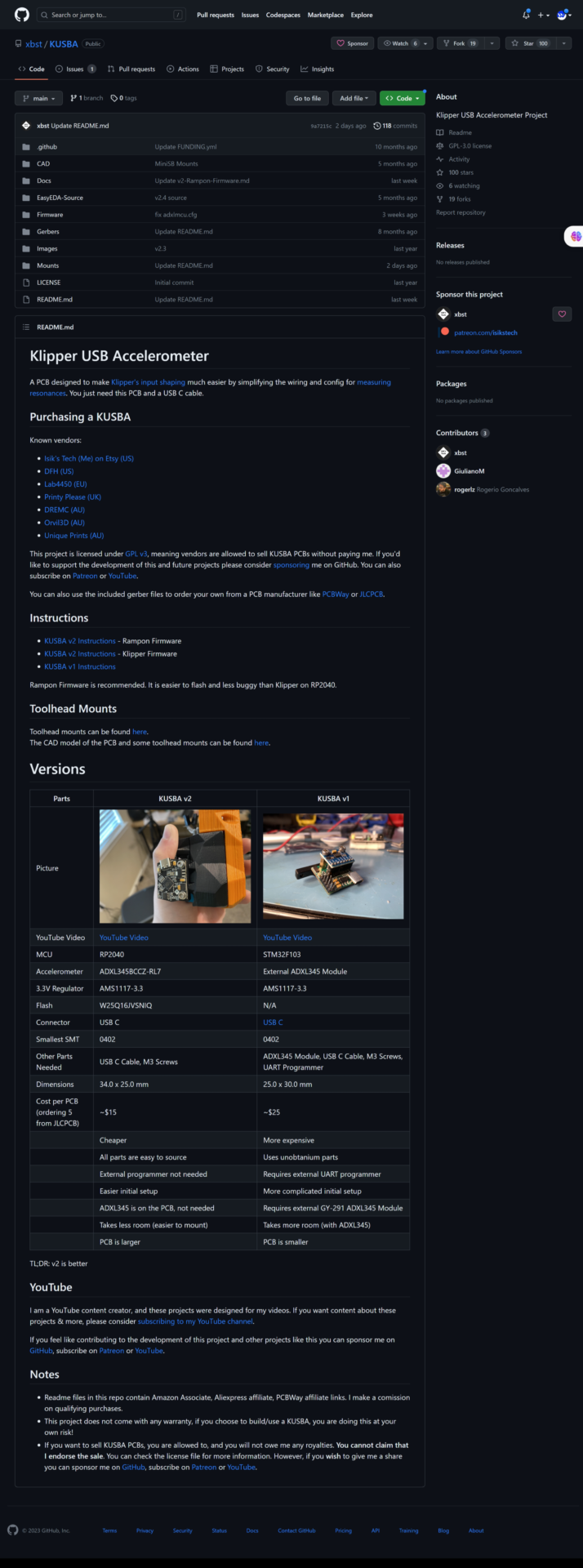
ขั้นตอนการติดตั้ง KUSBA on Klipper
เอกสารเพิ่มเติมสำหรับ Klipper official Klipper docs.
- ติดตั้ง numpy ด้วยคำสั่งต่อไปนี้ลงบน Klipper
~/klippy-env/bin/pip install -v numpy sudo apt update sudo apt install python3-numpy python3-matplotlib libatlas-base-dev
1. Flash Klipper ไปยัง MCU
- เชื่อมต่อ KUSBA กับ Raspbery Pi ของคุณในขณะที่กดปุ่มบน KUSBA ค้างไว้
- SSH เข้าไปที่ Raspbery Pi
- ไปที่ไดเร็กทอรี Klipper
cd klipper
- ล้างไฟล์ที่เหลือจาก Build ก่อนหน้า
make clean
- เลือกตัวเลือกสําหรับการ Build ใหม่
make menuconfig
ใช้การตั้งค่าต่อไปนี้::
Micro-controller Architecture: Raspberry Pi RP2040 Communication inferface: USB
- สร้างเฟิร์มแวร์
make
- ค้นหาสถานที่จัดเก็บของ KUSBA โดยปกติจะเป็น sda1 ใช้คําสั่งนี้หนึ่งครั้งโดยถอดปลั๊ก KUSBA และหนึ่งครั้งโดยเสียบ KUSBA (ในขณะที่กดปุ่มบน KUSBA) ค้างไว้เพื่อตรวจสอบ
ls /dev/
- แฟลชเฟิร์มแวร์
sudo mount /dev/sda1 /mnt sudo cp out/klipper.uf2 /mnt sudo umount /mnt
2. กําหนดค่า Klipper
- กลับไปที่โฮมไดเร็กทอรี
cd ~
- ดาวน์โหลดไฟล์ adxlmcu.cfg จาก repo นี้และเพิ่มลงในไดเร็กทอรี Klipper config ของคุณ
- ค้นหาที่อยู่ ของ KUSBA ที่เสียบกับ USB
ls /dev/serial/by-id/*
- แก้ไขไฟล์ adxlmcu.cfg เปลี่ยนที่ ของ KUSBA ที่เสียบกับ USB
- เพิ่มสิ่งต่อไปนี้ลงในเครื่องพิมพ์ที่ไฟล์ printer.cfg:
[include adxlmcu.cfg]
- ทําการทดสอบของคุณ เมื่อเสร็จแล้วแสดงความคิดเห็นรวมบรรทัดเพื่อปิดการใช้งาน KUSBA (หากคุณไม่ทําเช่นนี้และถอดปลั๊ก KUSBA Klipper จะไม่ทํางาน)
# [include adxlmcu.cfg]
หมายเหตุ: การอ่านครั้งแรกจากมาตรความเร่งจะไม่ถูกต้อง (โดยปกติคือจะมี Error f2 vs e5 ขึ้นมา) ให้รันคำสั่ง ACCELEROMETER_QUERY ซ้ำอีกครั้งก็จะทำงานปกติ
KUSBA ADXL345 Klipper USB Accelerometer (USB Type-C) ใช้งานง่ายสะดวก | Shopee Thailand
สนับสนุนสินค้าเพื่อเป็นกำลังใจพัฒนาสินค้าใหม่ๆ

